Você sente vontade de adicionar suas músicas do Apple Music ao editar seu vídeo no Final Cut Pro X? Você tem problemas para adicionar o Apple Music ao seu Final Cut Pro X? A razão pela qual você tem problemas com esse problema desagradável é que o Apple Music é criptografado sob a proteção cunhada pela Apple Inc. Em outras palavras, o Apple Music é protegido pelo que chamamos de Digital Right Management.
Então, isso não é maneira de descobrir isso? Felizmente, aqui está a solução para usar o Apple Music no Final Cut Pro X.
Tutorial: Use o Apple Music no Final Cut Pro X
Requisição: o seu iTunes, o Final Cut Pro X, um conversor
Por que um conversor é necessário?
A razão pela qual um conversor é necessário é que ele pode ajudá-lo a remover o DRM do seu Apple Music, convertendo seu Apple Music no formato de arquivo comum e disponível. É como um canal para tornar seu Apple Music em um formato disponível.
Mas que tipo de conversor precisa ser preparado?
Aqui eu penso muito de TuneFab Apple Music Converter que converterá perfeitamente seu Apple Music no formato comum como MP3, AIFF e assim por diante. Você pode converter o Apple Music com lotes em vários minutos e selecionar o padrão de música com diferentes opções.
Comece com a seguinte instrução passo a passo:
Etapa 1. Inicie o TuneFab Apple Music Converter
Baixe, instale e inicie o software no seu Windows ou Mac. Este Apple Music Converter pode converter em arquivos de 3 minutos na versão de avaliação gratuita. Você pode verificar a qualidade dos arquivos com esses arquivos convertidos de 3 minutos.
Etapa 2. Selecione os arquivos a serem convertidos
Nesses momentos, você pode observar a música a ser convertida e, enquanto isso, pode selecionar os formatos e perfis de sua música para se preparar para converter seu Apple Music.

Etapa 3. Clique para converter
Depois de definir todos os fatores, você pode tocar no botão "Converter" para iniciar a conversão.

Etapa 4. Verifique as músicas convertidas
Após a conversão, você pode encontrar todas as músicas clicando em "Visualizar arquivo de saída" na guia Concluído.
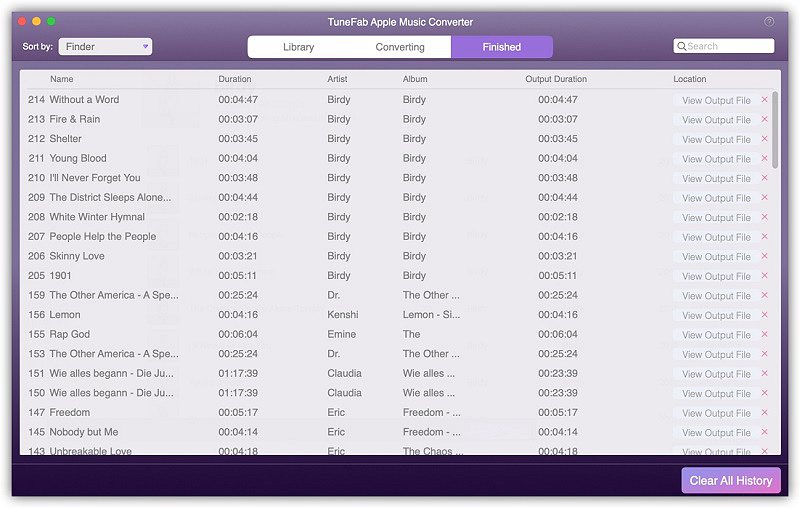
Etapa 5. Lançar o Final Cut Pro X
Observação: Este programa está disponível no Mac, mas não no Windows.
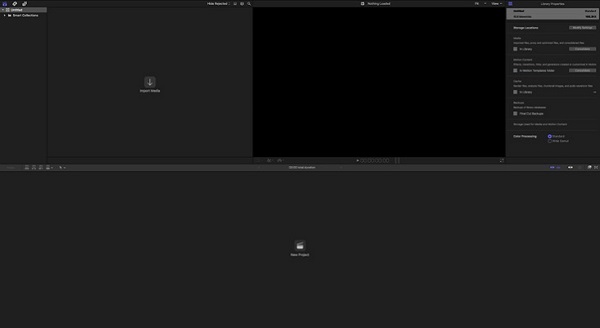
Etapa 6. Clique em arquivo e importe para adicionar mídia ao programa
Nesta etapa, você precisa clicar em "Arquivo" e, em seguida, clicar em "Importar para mídia" para adicionar os arquivos de música convertidos para seu uso de mídia.
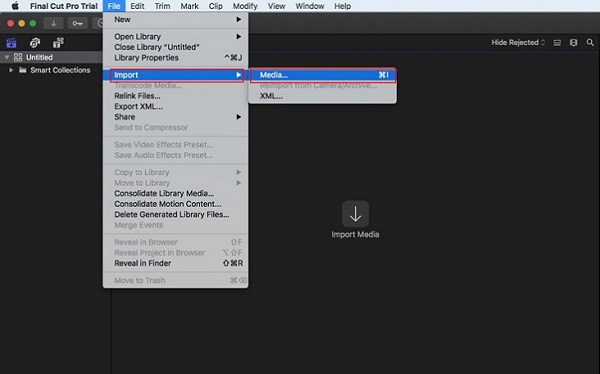
Etapa 7. Selecione o arquivo que deseja usar
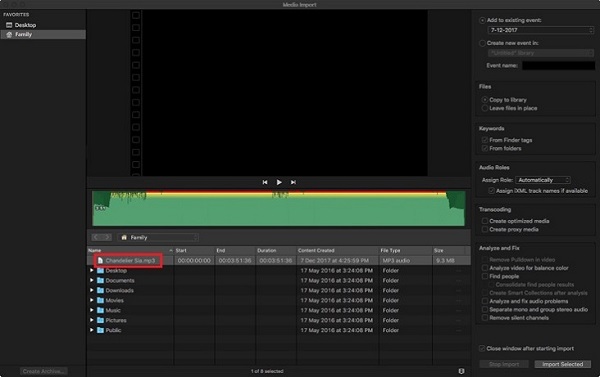
Etapa 8. Use os arquivos para seus vídeos e edição de mídia
Aqui, você pode usar os arquivos para o seu Final Cut Pro X agora!
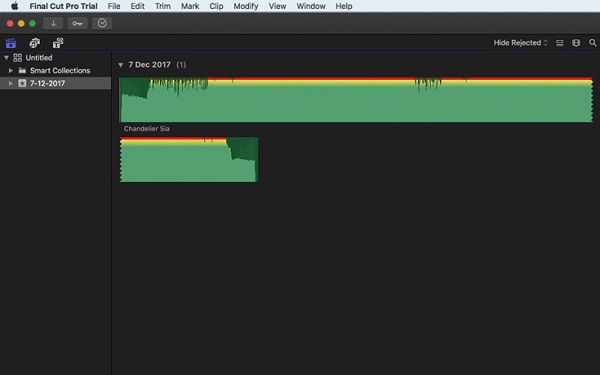
Aha, é fácil para você usar o Apple Music no Final Cut Pro X com TuneFab Apple Music Converter agora? Se for útil, você voltará e registrará seu conversor. Agora você pode usar qualquer música do Apple Music no Final Cut Pro X.













